NVIDIA draivera instalēšana Windows 10

- 4682
- 1097
- Jan Purdy
Pēc atjaunināšanas uz Windows 10, daudzi saskaras ar problēmu: mēģinot instalēt oficiālo Nvidia draiveri, rodas kļūme un autovadītāji nav instalēti. Ar tīru sistēmas uzstādīšanu problēma parasti sevi neuzrāda, bet dažos gadījumos var arī izrādīties, ka draiveris nav instalēts. Tā rezultātā lietotāji meklē, kur lejupielādēt NVIDIA videokartes draiveri operētājsistēmai Windows 10, dažreiz izmantojot apšaubāmus avotus, un problēma netiek atrisināta.
Ja jūs saskaraties ar aprakstīto situāciju, zemāk ir vienkāršs risinājuma ceļš, kas vairumā gadījumu darbojas. Es atzīmēju, ka pēc tīras instalēšanas Windows 10 automātiski instalē videokartes draiverus (jebkurā gadījumā daudziem Nvidia GeForce), un oficiālie tomēr ir tālu no jaunākajiem. Un tāpēc, pat ja jums nav problēmu ar autovadītājiem pēc instalēšanas, var būt jēga veikt zemāk aprakstīto procedūru un instalēt jaunākos pieejamos videokartes draiverus. Cm. Arī: kā uzzināt, kura videokarte datorā vai klēpjdatorā operētājsistēmā Windows 10, 8 un Windows 7.
Pirms sākšanas es iesaku lejupielādēt jūsu videokartes modeļa autovadītājus no oficiālās Nvidia vietnes.ru autovadītāju sadaļā - piedziņas iekraušana. Saglabājiet instalētāju datorā, tam tas būs nepieciešams vēlāk.
Esošo autovadītāju noņemšana
Pirmais solis, kad notiek neveiksmes, instalējot NVIDIA GeForce videokartes - izdzēsiet visus pieejamos draiverus un programmas un nedodiet Windows 10, lai tos atkal lejupielādētu un instalētu no viņu avotiem.
Jūs varat mēģināt manuāli noņemt pieejamos draiverus, izmantojot vadības paneli - programmas un komponentus (izdzēst instalēto programmu sarakstā. Viss, kas saistīts ar NVIDIA). Tad restartējiet datoru.
Ir uzticamāks veids, kas pilnībā attīra visus pieejamos videokartes vadītājus no datora - displeja draivera atinstalētājs (DDU), kas šiem mērķiem ir bezmaksas utilīta. Jūs varat lejupielādēt programmu no oficiālās vietnes www.Guru3d.Com (attēlo pašpārvaldes arhīvu, nav nepieciešama instalēšana). Lasīt vairāk: kā izdzēst videokartes vadītājus.

Pēc DDU uzsākšanas (ieteicams veikt drošā režīmā, skatiet. Kā pāriet uz drošo Windows 10 režīmu), vienkārši atlasiet NVIDIA video draiveri, pēc tam noklikšķiniet uz “Dzēst un restartēt”. Visi NVIDIA GEFORCE draiveri un ar to saistītās programmas tiks izdzēsti no datora.
Instalējiet NVIDIA GEFORCE videokartes draiverus operētājsistēmā Windows 10
Turpmākās darbības ir acīmredzamas - pēc datora pārstartēšanas (vēlams, ar atvienoto interneta savienojumu), sāciet iepriekš augšupielādētu failu draiveru instalēšanai datorā: šoreiz NVIDIA instalēšanas kļūmēm nevajadzētu notikt.
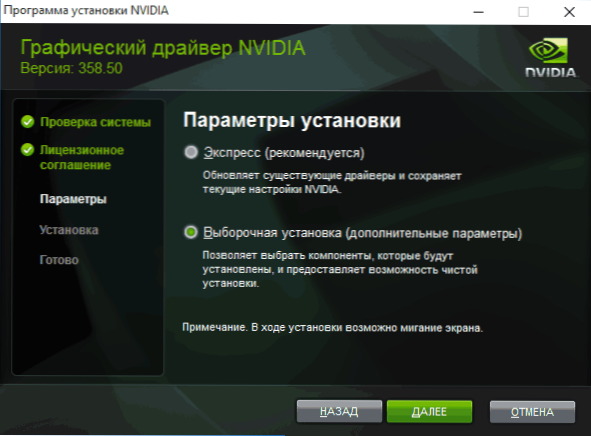
Pabeidzot instalēšanu, jums būs nepieciešama nākamā Windows 10 pārstartēšana, pēc kuras sistēmā tiks instalēti jaunākie videokartes oficiālie draiveri ar automātisku atjauninājumu (ja vien, protams, jūs to neizslēdzat iestatījumos) un visa saistītā programmatūra, piemēram, GeForce pieredze.
Uzmanība: ja pēc draivera instalēšanas jūsu ekrāns ir kļuvis melns un nekas netiek parādīts - pagaidiet 5-10 minūtes, noklikšķiniet uz Windows + R taustiņiem un sastādiet sabiedroto (angļu izkārtojumā) Izslēgšana /R Pēc tam noklikšķiniet uz Enter un pēc 10 sekundēm (vai pēc skaņas) - atkal ievadiet. Pagaidiet minūti, datoram būs jāatsākta un viss, visticamāk, darbosies. Ja atsāknēšana nav notikusi, piespiedu kārtā izslēdziet datoru vai klēpjdatoru, dažas sekundes turot barošanas pogu. Pēc atkārtotas iekļaušanas visam vajadzētu darboties. Papildu informācija par problēmu rakstā melnā ekrāna logi 10.
- « Kā atvērt komandrindu operētājsistēmā Windows 10
- Šajā datorā saglabātie tīkla parametri neatbilst šī tīkla prasībām. Ko darīt? »

